Configurar a porta para as configurações de rede local virtual (VLAN) nos switches Cisco Business 350 Series
Objetivo
Este artigo fornece instruções sobre como usar a página Porta para rede local virtual (VLAN) no utilitário baseado na Web para exibir e configurar as portas em uma VLAN específica em um switch Cisco Business 350 Series.
Dispositivos aplicáveis | Versão do software
- CBS350 (data sheet) | 3.0.0.69 (Baixe o mais recente)
- CBS350-2X (data sheet) | 3.0.0.69 (Baixe o mais recente)
- CBS350-4X (data sheet) | 3.0.0.69 (Baixe o mais recente)
Introdução
Uma rede local virtual (VLAN) permite segmentar logicamente uma rede de área local (LAN) em diferentes domínios de transmissão. Nos cenários em que dados confidenciais podem ser transmitidos em uma rede, as VLANs podem ser criadas para aumentar a segurança, designando uma transmissão para uma VLAN específica. Somente usuários que pertencem a uma VLAN podem acessar e manipular os dados nessa VLAN. As VLANs também podem ser usadas para melhorar o desempenho, reduzindo a necessidade de enviar broadcasts e multicasts para destinos desnecessários.
Para encaminhar os pacotes corretamente, os dispositivos intermediários com reconhecimento de VLAN que transportam o tráfego de VLAN ao longo do caminho entre os nós finais devem ser configurados manualmente ou devem aprender dinamicamente as VLANs e suas associações de porta do Generic VLAN Registration Protocol (GVRP).
A associação de porta não marcada entre dois dispositivos VLAN-aware sem dispositivos VLAN-aware de intervenção deve estar na mesma VLAN. Em outras palavras, o ID da VLAN da porta (PVID) nas portas entre os dois dispositivos deve ser o mesmo se as portas forem para enviar e receber pacotes não marcados de e para a VLAN. Caso contrário, o tráfego pode vazar de uma VLAN para outra.
Os quadros marcados com VLAN podem passar por outros dispositivos de rede que reconhecem VLAN ou não reconhecem VLAN. Se um nó final de destino não reconhecer VLAN, mas for receber tráfego de uma VLAN, o último dispositivo sensível a VLAN (se houver) deverá enviar quadros da VLAN de destino para o nó final não marcado.
Definir as configurações de VLAN no switch
Etapa 1. Inicie a sessão no utilitário baseado na Web e escolhaVLAN Management > Port to VLAN.
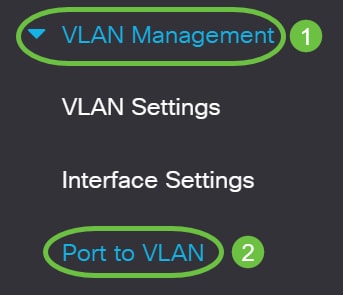
Etapa 2. Escolha um ID de VLAN na lista suspensa Filtrar ID de VLAN igual a.
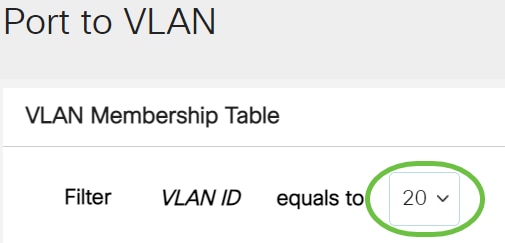
Note: Neste exemplo, a VLAN20 é escolhida.
Etapa 3. Escolha uma Porta ou Agregação de Links (LAG) na lista suspensa Tipo de Interface igual a e clique em Ir.
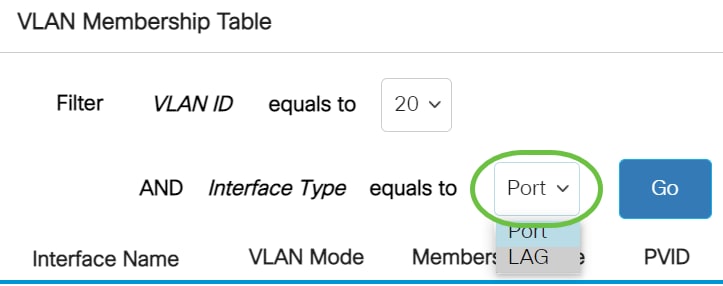
Note: Neste exemplo, a Porta é escolhida.
O modo de porta para cada porta ou LAG aparece com seu modo de porta atual (Acesso ou Tronco) configurado na página Configurações de Interface. Cada porta ou LAG aparece com seu registro atual para a VLAN.
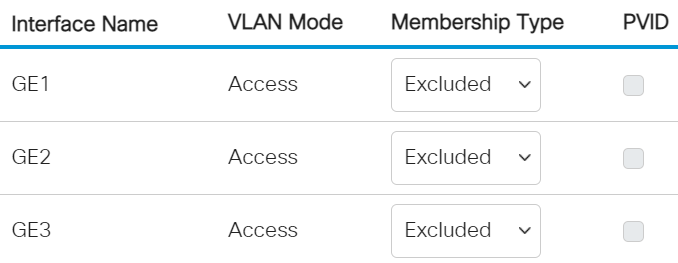
Etapa 4. Escolha uma interface para alterar o registro de uma interface para a VLAN e, em seguida, escolha um Tipo de participação na lista suspensa.
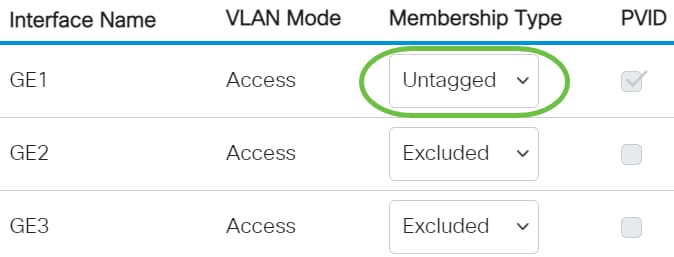
As opções são:
- Excluído - A interface não é atualmente um membro da VLAN. Esse é o padrão para todas as portas e LAGs quando a VLAN é recém-criada.
- Tagged - a interface é um membro marcado da VLAN. Essa opção estará disponível apenas se a interface estiver no modo Tronco.
- Não marcado - A interface é um membro não marcado da VLAN. Os quadros da VLAN são enviados sem marcação para a interface VLAN.
- Multicast TV VLAN - A interface usada para TV Digital usando IP Multicast. A porta se une à VLAN com uma marca de VLAN de Multicast TV VLAN. Esta opção só está disponível se a interface estiver no modo de Acesso. Para saber como configurar a VLAN de TV Multicast da Porta de Acesso, clique aqui para obter instruções.
Note: Neste exemplo, a interface GE1 é alterada para Não marcada.
Etapa 5. Clique em Apply (Aplicar). A interface é atribuída à VLAN e salva no arquivo de configuração atual.
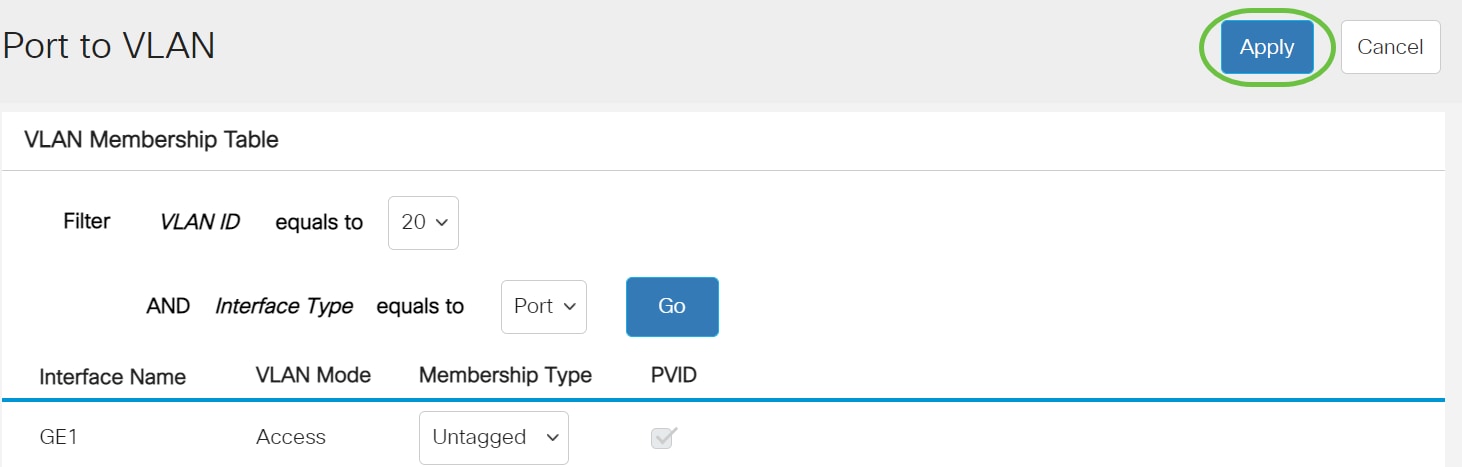
Etapa 6. (Opcional) Repita as Etapas 2 a 5 para configurar a participação de porta de outra VLAN escolhendo outra ID de VLAN.
Etapa 7. (Opcional) Clique em Save para salvar as definições para o arquivo de configuração de inicialização.
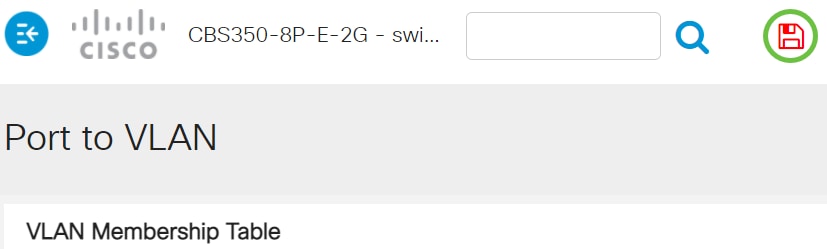
Agora você configurou as portas em uma VLAN específica em um switch Cisco Business 350 Series.
Você está procurando mais informações sobre VLANs para os switches Cisco Business? Verifique qualquer um dos links a seguir para obter mais informações.
Histórico de revisões
| Revisão | Data de publicação | Comentários |
|---|---|---|
1.0 |
25-Jan-2021
|
Versão inicial |
Contate a Cisco
- Abrir um caso de suporte

- (É necessário um Contrato de Serviço da Cisco)
 Feedback
Feedback